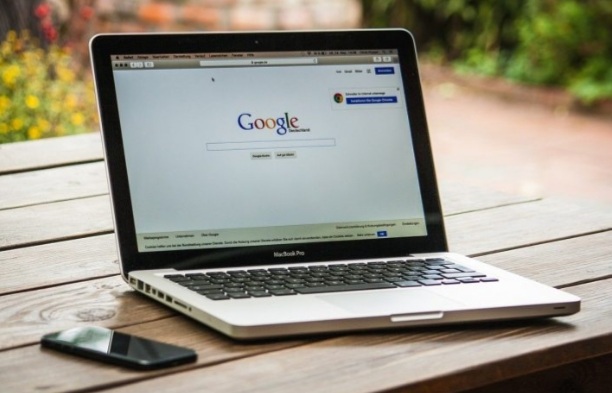
راههای اتصال لپ تاپ به وسایل مختلف | اتصال با سیم و بی سیم
راههای اتصال لپ تاپ به وسایل مختلف | اتصال با سیم و بی سیم، اتصال دو لپ تاپ به هم
افراد با توجه به نیازی که دارند، میتوانند دستگاه لپتاپ خود را به وسایل دیگر مثل تلویزیون، پرینتر، ویدیو پروژکتور، موبایل و حتی لپ تاپ دیگر وصل نمایند. توجه نمایید که در هنگام اتصال لپتاپ به وسایل گوناگون باید از شیوههای مختلف آگاهی کافی داشته باشید. چون اگر آگاهی شما کافی نباشد، احتمال دارد که تنظیمات سیستم شما به هم ریخته و در این صورت تعمیر آن ضروری خواهد بود.
نحوه اتصال لپ تاپ به وسایل گوناگون مثل موبایل
دستگاه لپ تاپ به علتهای گوناگونی به گوشی متصل میگردد که از جمله میتوان به خالی کردن حافظه، استفاده از اینترنت موبایل، انتقال فایل به دستگاه دیگر و… اشاره نمود. یکی از کاربردیترین راهکارها برای خالی کردن فضای موبایل و انتقال فایلها اتصال لپ تاپ به موبایل و انتقال فایلها میباشد. در این شیوه باید با استفاده از کابل usb موبایل خود را به لپ تاپ متصل نمایید. پس از آن گزینه Transfer files را انتخاب کرده و اطلاعات خود را منتقل کنید.
اتصال لپ تاپ به اینترنت موبایل با کمک وای فای
برای اینکه لپ تاپ به اینترنت متصل گردد، از اینترنت موبایل استفاده کرد. این شیوه را HOTSPOT نیز میگویند. برای اینکه به اینترنت موبایل متصل شوید باید:
- اول در گوشی موبایل خود HOTSPOT نمایید.
- پس از آن گزینه وای فای لپ تاپ را فعال کرده و به اینترنت گوشی خود متصل گردید.
اتصال لپ تاپ اینترنت موبایل با کمک usb
به کمک کابل usb هم میتوانید لپ تاپ خود را به اینترنت گوشی متصل نمایید.
- در این شیوه باید سیم usb را به لپ تاپ و موبایل خود متصل نمایید.
- پس از آن از منوی کاربری به تنظیمات موبایل خود رفته و گزینه اتصالات را برگزینید.
- در آخر گزینه MOBILE HOTSPOT and Tethering انتخاب کنید. به این ترتیب لپ تاپ به اینترنت موبایل متصل خواهد شد.
اتصال لپ تاپ به وسایل گوناگون مثل تلویزیون
در برخی مواقع امکان دارد که کاربران بخواهند فیلم یا سریال مورد نظر خود را در صفحه نمایش بزرگتر تماشا کنند. در این مواقع میتوان لپ تاپ را به تلویزیون متصل کرد. برای اتصال لپ تاپ به تلویزیون یکی از شیوه ها استفاده از کابل hdmi میباشد. در این روش سیگنالهای تصویری و صوتی بین تلویزیون و لپ تاپ منتقل میگردند. برای استفاده از این شیوه باید به این ترتیب عمل کنید:
- در ابتدا کابل خود را به ورودی hdmi لپتاپ متصل نمایید.
- پس از آن سمت دیگر کابل hdmi را به ورودی تلویزیون متصل کنید.
- در آخر به قسمت تنظیمات تلویزیون رفته و ورودی را hdmi باید انتخاب نمایید.

اتصال لپ تاپ به پرینتر
یکی از وسایل پرکاربرد که میتوانید به کامپیوتر و یا لپ تاپ خود متصل نمایید، پرینتر میباشد. اتصال پرینتر به لپ تاپ با استفاده از usb ممکن خواهد بود. اتصال لپ تاپ به پرینتر نیز شیوه مخصوصی دارد. اکثر دستگاههای پرینتر برای اتصال به لپ تاپ از پورت usb برخوردار میباشند. برای اینکه بتوانید به لپ تاپ خود پرینتر را متصل نمایید، این مراحل را به ترتیب انجام دهید:
- به قسمت استارت ویندوز رفته و روی آن کلیک نمایید.
- پس از آن باید به بخش تنظیمات بروید و از آنجا وارد بخش Devices شوید.
- سپس باید قسمت Add a printer or scanner را برگزینید.
- در آخر اسم پرینتر خود را انتخاب نمایید.
اتصال لپ تاپ به ویدئو پروژکتور
برای اینکه بتوانید به لپ تاپ خود ویدیو پروژکتور را متصل نمایید، میتوانید از شیوههای بی سیم و با سیم استفاده کنید.
نحوه اتصال لپ تاپ به ویدیو پروژکتور با استفاده از اتصال بیسیم به این ترتیب است:
- برای استفاده از این شیوه باید ویدیو پروژکتور را در حالت جفت شدن تنظیم نمایید.
- پس از آن بلوتوث لپ تاپ خود را روشن نمایید.
- در این حالت سیستم شما دستگاه بلوتوث را شناسایی خواهد کرد.
- در آخر باید اسم پروژکتور را از بین دستگاههای دیگر انتخاب نموده و لپ تاپ خود را به پروژکتور متصل نمایید.
اما برای اتصال لپ تاپ با استفاده از روش با سیم، میتوانید از کابل vga یا HDMI کمک گرفته و یک سمت آن را به لپ تاپ و طرف دیگر را به ویدیو پروژکتور متصل کرد و به همین راحتی از اتصال لپ تاپ و ویدیو پروژکتور بهرهمند شد.
اتصال لپ تاپ به یک لپ تاپ دیگر
در برخی مواقع شاید لازم و ضروری شود که دو لپ تاپ را به یکدیگر متصل نمایید. اتصال این دو دستگاه به دلایلی مانند اینترنت، انتقال فایل و… انجام میشود و به شیوههای مختلفی میتوان این کار را انجام داد. ۲ راهکار ساده و کاربردی عبارت هستند از:
یکی از شیوهها اینگونه است که میتوانید از کابل LAN کمک بگیرید برای این کار باید هر دو لپ تاپ work group مشابهی داشته باشند.
- در ابتدا وارد This Pc شده و با راست کلیک کردن قسمت properties را برگزینید.
- از صفحه جدیدی که برای شما باز میشود باید گزینه Change Setting را انتخاب نمایید.
- از بخش Computer name قسمت change را بزنید.
- در قسمت work group اسم مورد نظر را قرار دهید.
- در مرحله بعدی باید آی پی دو لپ تاپ تنظیم شود.
- از صفحهای که باز میشود باید قسمت properties را بزنید.
- گزینه Internet Protocol Version 4 را برگزیده و روی قسمت properties بزنید.
- در آخرین مرحله برای هر کدام از دستگاههای خود آی پی منحصر به فرد و مشخص قرار داده و همه تبهای باز شده را اوکی نمایید.
اتصال لپ تاپ به یک لپ تاپ دیگر با کمک وای فای
یکی دیگر از راهکارهای اتصال لپتاپ به لپ تاپی دیگر استفاده از وای فای میباشد. در این شیوه باید این مراحل را انجام دهید:
- در ابتدا مطمئن شوید که هر دو لپ تاپ مورد نظر به وای فای مشترک متصل باشند.
- سپس مثل شیوه قبلی اسم work group دستگاهها را به طور مشابه بگذارید.
- در این شیوه گزینه This Pc را زده و قسمت properties را برگزینید.
- پس از آن قسمت change settings را انتخاب نمایید.
- سپس باید با کلیک کردن روی گزینه change اسم work group را تعیین نمایید.
- حالا هر دو لپتاپ را باید ریست نمایید.
- توجه نمایید که برای هر کدام از دستگاهها آیپی منحصر به فرد انتخاب شود.
- در این شیوه آی پی در تنظیمات وایرلس باید قرار بگیرد.
- در آخر در تب مخصوص آی پی قسمت Use The Following Ip Address برگزینید.
- پس از آن آی پی لپتاپها را باید وارد نمایید.
اتصال لپ تاپ به دستگاههای مختلف با بلوتوث
کاربران قادر خواهند بود که دستگاههای مختلف را با استفاده از بلوتوث به لپ تاپ خود وصل کنند. اتصال لپ تاپ به صفحه کلید، تلفنها، موسها، بلندگوها و موارد دیگر با استفاده از این شیوه امکانپذیر خواهد بود. دستگاههای شخصی مثل تبلتها و لپتاپها بلوتوث داخلی دارند. اگر سیستم شما اینگونه نیست، میتوانید آداپتور بلوتوث را به درگاه usb سیستم شخصی خود متصل کرده و آن را انتقال دهید. برای اینکه کار خود را با بلوتوث آغاز نمایید، در ابتدا باید بلوتوث دستگاه را با کامپیوتر شخصی یا لپ تاپ خود جفت نمایید.

اتصال لپ تاپ به بلندگو با بلوتوث
در دستگاه صوتی خود بلوتوث را فعال کرده و از قسمت تنظیمات آن را به حالت قابل شناسایی قرار دهید. طریقه دستیابی به آن به نوع دستگاه شما بستگی خواهد داشت. دستگاه را مورد بررسی قرار داده و یا به سایت سازنده آن مراجعه نمایید تا با نحوه انجام این کار آشنا شوید.
بلوتوث لپ تاپ خود را روشن نمایید برای اینکه بتوانید این کار را انجام دهید، باید روی دکمه استارت کلیک کرده و در ابتدا به قسمت تنظیمات و سپس دستگاهها و پس از آن بلوتوث سایر دستگاهها را برگزینید. به این ترتیب بلوتوث لپ تاپ روشن خواهد شد.
با استفاده از بلوتوث لپ تاپ میتوان دستگاههای دیگر را نیز به همین ترتیب با آن جفت نمود و با اتصالات بیسیم اتصال لپ تاپ با دیگر دستگاهها را برقرار کرد. بلوتوث به عنوان یک راهکار برای برقرار کردن ارتباط میان دستگاههای نزدیک به هم مورد استفاده قرار میگیرد. کم مصرف بودن، هزینه کم و امنیت مناسب از مهمترین دلایل استفاده از بلوتوث برای اتصال لپ تاپ با دیگر دستگاهها میباشد.
از نظر کارکرد هر دو روش وای فای و بلوتوث در اتصال لپ تاپ به دیگر دستگاهها به صورت بیسیم میباشد. با توجه به اینکه وای فای ارتباط را سریعتر برقرار میکند و به برد اتصال بیشتری مجهز است، در مقایسه با بلوتوث بهتر میباشد.
در هنگامی که اتصال لپ تاپ به دیگر دستگاهها با استفاده از بلوتوث انجام میشود، این ارتباط پایدارتر بوده و کمتر دچار قطعی و یا اختلال میگردد، چون بلوتوث از امواج رادیویی استفاده میکند و دادهها را به بستههای کوچکتر تقسیم بندی میکند.
سخن تکمیلی
در برخی مواقع بنا به دلایل گوناگونی مانند انتقال دادهها یا تخلیه حافظه لازم است که اتصال لپتاپ به دیگر دستگاهها برقرار شود با استفاده از شیوههای مختلفی میتوان دستگاههای گوناگون را به لپ تاپ متصل کرد افراد با توجه به شرایطی که دارند ز این شیوهها را میتوانند انتخاب کنند اتصال لپ تاپ به دستگاههای دیگر کار سخت و پیچیدهای نیست و به راحتی امکانپذیر میباشد. برای اتصال لپ تاپ به وسایل مختلف مانند پرینتر، تلویزیون، ویدیو پروژکتور، موبایل و… میتوان از شیوههای با سیم یا بی سیم استفاده کرد. وقتی از روشهای بی سیم استفاده میشود، برای اتصال لپتاپ به دستگاهها نیازی به کابل نخواهد بود.
راههای اتصال لپتاپ به وسایل مختلف | اتصال با سیم و بی سیم
امتیاز سردبیر
مجموع امتیازات
بررسی راههای اتصال لپتاپ به وسایل گوناگون









